Väčšia časť sveta je v dôsledku zablokovania Epidémia Covid-19 V dnešnej dobe mnoho profesionálov hľadá najlepší softvér pre webové kamery. Je to výsledok toho, že mnoho spoločností dodržiava preventívne opatrenia, ktoré umožňujú zamestnancom pracovať z domu. Ľudia v karanténe sa tiež pokúšajú spojiť sa so svojimi blízkymi prostredníctvom videohovoru.
Aby bolo možné lepšie prispôsobiť rôznym platformám, existuje mnoho aplikácií na nahrávanie webových kamier. Každý má opäť svoj vlastný súbor požiadaviek a musí nájsť perfektný softvér pre svoj počítač. Aby sme vám s tým pomohli, vybrali sme do užšieho výberu tie najlepšie Programy Kontrola webovej kamery výkon Vynikajúci pre vaše požiadavky.
Najlepších 10 webových softvérov na použitie pre videohovory
- CyberLink YouCam 9
- splitcam
- ManyCam
- Softvér webovej kamery Logitech
- yawcam
- Debutový softvér na zachytávanie videa
- Prehliadač IP kamier
- Webcam Toy
- Windows Camera
- Kamerový záznamník CamWiz
1. CyberLinkYouCam
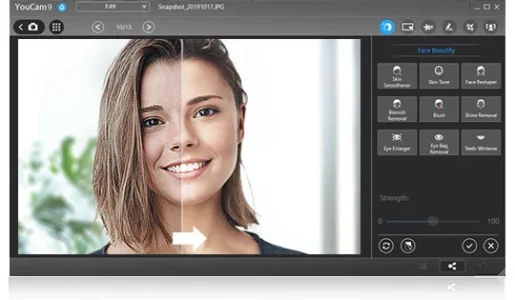
Ak si spomínate na začiatok XNUMX. storočia, keď mali ľudia doma samostatnú webkameru na uskutočňovanie videohovorov, možno ste oboznámení s CyberLinkYouCam. Je to jeden z najpoužívanejších webových softvérov, ktorý prichádza s množstvom funkcií v úhľadnom a čistom používateľskom rozhraní. Jednoduché používateľské rozhranie pomáha pri jednoduchom používaní pre každého, kto môže veci rýchlo triediť.
Poď CyberLink YouCam 9 Vybavený mnohými filtrami, ktoré je možné pridať, skrášliť a naniesť virtuálny make-up, a to všetko v reálnom čase. Môžete ovládať základné vylepšenia, ako je jas, kontrast, sýtosť a expozícia. Má tiež možnosti, ako je nahrávanie videohovorov a bezpečné prihlásenie tvárou, čo je profesionálne. A s podpornými službami ako skype و Google Hangouts a U Meeting a ďalšie, toto je jeden z najlepších dostupných softvérov pre webovú kameru.
Prečo používať YouCam 9?
- Jednoduché rozhranie
- Podporuje rôzne služby videohovorov
- Vhodný na formálne aj neformálne príležitosti
cena: مجاني
2. splitcam
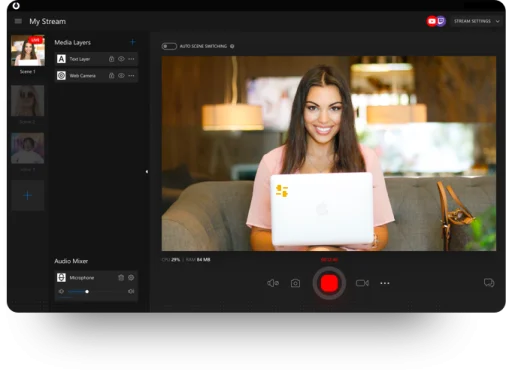
Ak hľadáte softvér na zachytávanie videa s bohatými funkciami, splitcam Je to ten pravý program pre vás. Dodáva sa s jednoduchým používateľským rozhraním, ktoré je všadeprítomné a dokáže rozdeliť obrazovku, aby sa integrovala s inými streamovacími službami a pridala aj rôzne filtre. Umožňuje vám tiež nahrávať videá pri pridávaní efektov a výbere preferovaného rozlíšenia.
SplitCam má možnosť pridať na vašu tvár XNUMXD masky v reálnom čase pre zábavu a je kompatibilný s rôznymi službami ako Skype, Facebook, YouTube, Google Hangouts a ďalšími. Toto je najlepší softvér pre webovú kameru, ak potrebujete všetky základné funkcie, vrátane niektorých zábavných, zadarmo.
Prečo používať SplitCam?
- XNUMXD masky v reálnom čase
- Môže byť integrovaný so streamovacími službami
- Možno použiť na nahrávanie videí
cena : Bezplatné
3. ManyCam
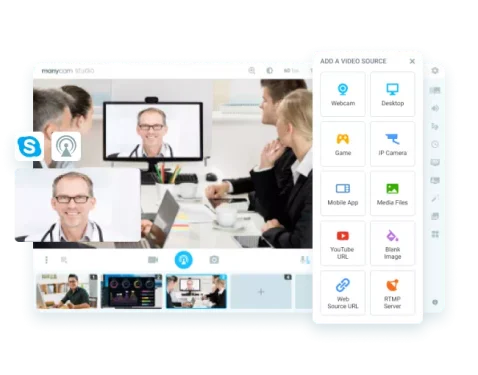
برنامج ManyCam Je to jeden z najlepších bezplatných softvérov pre webovú kameru. S ním môžeme streamovať a streamovať videá do služieb ako Facebook, YouTube, Twitch, Skype a ďalšie. Umožňuje vám prenášať obrazovku, čo je užitočné pri vytváraní videí s návodmi a tiež vám umožňuje používať video efekty na obrázku.
Okrem toho, ako už názov napovedá, má mnoho funkcií, medzi ktoré patrí nahradenie pozadia obrázkom, pridanie XNUMXD masiek a textov. Tiež možno použiť ManyCam Ako aplikácia monitorovacej kamery na sledovanie požadovaných miest.
Prečo používať manikam?
- Softvér bohatý na funkcie zadarmo
- Podporuje vysielanie aj vysielanie
- Môže byť použitý ako aplikácia sledovacej kamery
cena: مجاني
4. Webová kamera Logitech
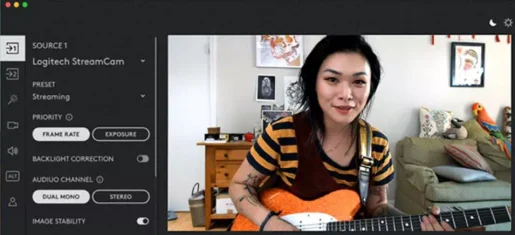
Logitech je jedným z najstarších výrobcov hardvéru a softvéru, pokiaľ ide o výrobu webových kamier. Okrem webových kamier majú aj vlastný softvér pre webové kamery, ktorý môže používať každá webová kamera. Vďaka jednoduchému a ľahko použiteľnému rozhraniu má všetky základné funkcie.
. môže byť použité Webová kamera Logitech Fotografovanie a nahrávanie videí pri úprave nastavení, ako je citlivosť fotoaparátu a detekcia pohybu. Okrem toho má program monitorovací režim, ktorý môžete použiť pre domáce bezpečnostné kamery.
Prečo používať webovú kameru Logitech?
- Spoločnosť Logitech má za sebou dobré výsledky v odvetví webových kamier
- Čisté a upratané používateľské rozhranie so všetkými základnými funkciami
- Má monitorovací režim
cena: مجاني
5. yawcam
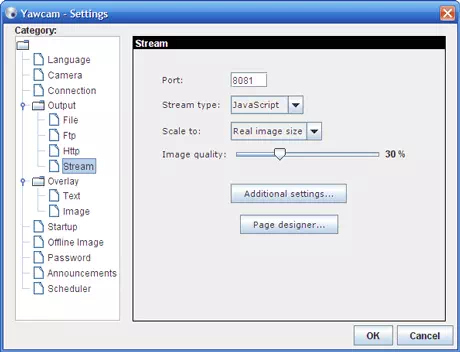
yawcam Je to bezplatný nástroj webovej kamery napísaný výlučne v jazyku Java. Môže nahradiť váš softvér fotoaparátu na vašom PC, pridať niekoľko skvelých funkcií a zároveň bude môcť fotografovať a nahrávať videá. Vďaka jednoduchému používateľskému rozhraniu môžete ľahko prechádzať sekciami a pristupovať ku všetkým funkciám.
.možno použiť aj yawcam Streamovanie videí online cez YouTube, Twitch a ďalšie platformy. Softvér môžete tiež integrovať do svojich bezpečnostných kamier, čo pomôže pri zisťovaní pohybu a zachytávaní záberov. Celkovo vzaté, na začiatok je to skvelé.
Prečo používať Yawcam?
- Jednoduché a ľahko použiteľné rozhranie
- Režim monitorovania detekcie pohybu
- Bezplatný softvér pre webovú kameru
مجاني
6. Debutový softvér na zachytávanie videa
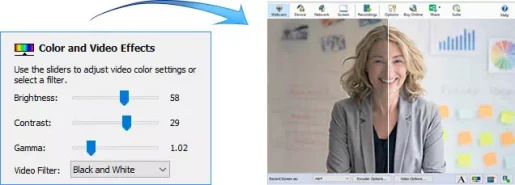
برنامج Debutovanie videa Ide o pokročilý softvér na nahrávanie videa alebo snímanie obrazovky. Ponúka množstvo funkcií, ako je zlepšenie video výstupu a nahrávanie v rôznych formátoch ako WMV, FLV, MPG, MP4 atď.
Môžete nahrávať obrazovku a pridávať textové titulky a časové pečiatky, aby boli záznamy organizovanejšie. Je to úžasný nástroj, pomocou ktorého môžete pomocou obrazovky nahrávať prostredníctvom webovej kamery, ktorá je ideálna na účely služby YouTube. Potrebné nastavenia môžete upraviť spolu so snímkovou frekvenciou a kvalitou výstupu.
Prečo používať softvér na snímanie videa prvýkrát?
- Najlepší softvér webovej kamery typu všetko v jednom na vytváranie návodov
- Má rôzne formáty a veľkosti
- Video a zvuk je možné zaznamenávať rovnakým spôsobom
cena: Bezplatná, platená verzia začína na 49.99 dolárov
7. Prehliadač IP kamier
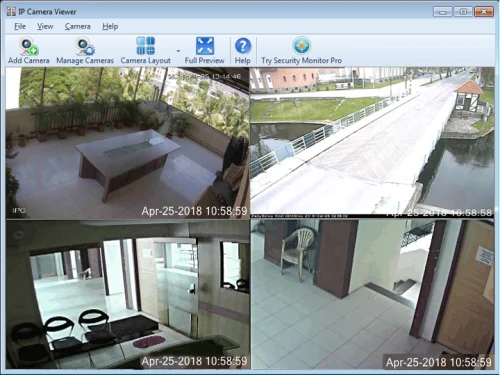
Použitie Prehliadač IP kamier Len na účely monitorovania. Je to najlepší CCTV softvér na súčasné sledovanie všetkých vašich kamier. Hoci existuje veľa typov webových kamier, tento softvér je kompatibilný takmer so všetkými.
môže pripojiť Prehliadač IP kamier Má 4 kamery a dokáže ich všetky sledovať. Používateľské rozhranie sa veľmi ľahko používa, pretože máte rôzne sekcie na ovládanie funkcií. Pomáha tiež pri zlepšovaní kvality videa vrátane úprav týkajúcich sa jasu, kontrastu, expozície a ďalších.
Prečo používať prehliadač IP kamier?
- Súčasne je možné sledovať štyri kamery
- Má funkciu zlepšenia kvality videa
- Zadarmo a kompatibilné s väčšinou webových kamier
cena: مجاني
8. Webcam Toy
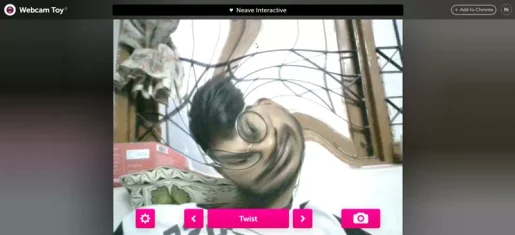
Ak sa chcete zabaviť pri stretnutí s priateľmi na videohovore, potom Webcam Toy vhodné pre vás. Je to jeden z najlepších dostupných softvérov pre webovú kameru na uskutočňovanie videohovorov s vašimi blízkymi zábavným spôsobom.
Aj keď hra s webovou kamerou nie je skutočným softvérom pre webové kamery, je to webová aplikácia, ktorú je možné použiť v akomkoľvek prehliadači bez ohľadu na platformu. Nemá veľa funkcií na optimalizáciu videa, ale môžete experimentovať s 80 filtrami a fotografovať a zdieľať fotografie.
Prečo používať hru s webovou kamerou?
- Kompatibilita medzi platformami
- Jednoduché a intuitívne rozhranie
- Zábavný spôsob interakcie s priateľmi
cena: مجاني
9. Windows Camera
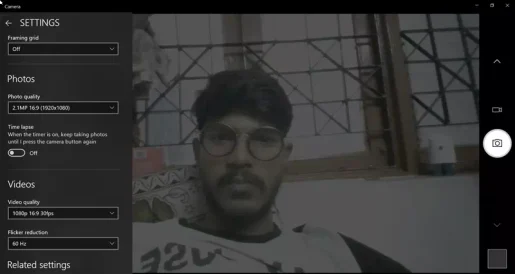
Bez ohľadu na verziu systému Windows na vašom počítači, všetky verzie vrátane Vista, Windows 7, 8, 8.1 a 10 majú aplikáciu Fotoaparát. Toto je primárny, ale predinštalovaný fotoaparát, ktorý môžete použiť na svojom počítači na fotografovanie a nahrávanie videí.
Windows Camera má jednoduché rozhranie a funkcie ako časovač a ovládanie HDR. Môžete tiež povoliť mriežky a určiť kvalitu záznamu spolu s výstupnou obnovovacou frekvenciou. Aby to fungovalo, nemusíte inštalovať žiadny ďalší softvér.
Prečo používať Windows Camera?
- Je predinštalovaný v akejkoľvek verzii systému Windows
- Má jednoduché rozhranie na fotografovanie a nahrávanie videí
- Ovládajte kvalitu výstupného videa
10. Kamerový rekordér CamWiz
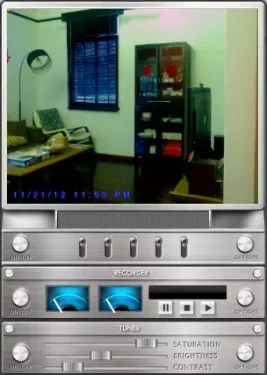
Aj keď má macOS vlastný softvér pre fotoaparáty, nemá veľa vstavaných funkcií. CamWiz Webcam Recorder je jedným z najlepších softvérov pre webové kamery pre iOS a ponúka množstvo funkcií. Umožňuje vám sledovať, nahrávať a prehrávať video z webovej kamery.
Navyše prichádza Kamerový záznamník CamWiz Tiež so vstavanou podporou Facetime / iSlight a dá sa použiť aj s inými externými webovými kamerami. Má funkcie, ako je automatický časovač nahrávania, pridávanie časových pečiatok a úprava potrebných optimalizácií, ako je jas, sýtosť a kontrast. Môžete tiež povoliť režim nočného videnia a zakúpiť si CamWiz Pro, aby ste získali funkcie ako detekcia pohybu a snímanie obrazovky.
Prečo používať webový záznamník CamWiz?
- Softvérový softvér fotoaparátu iOS
- Má režim nočného videnia
- Umožňuje ovládať kvalitu výstupu
cena: Bezplatná, platená verzia začína na 9.99 dolárov
Celkovo najlepší softvér pre webovú kameru
Všetky vyššie uvedené programy webovej kamery sú vhodné svojím vlastným spôsobom. Používatelia, ktorí potrebujú vedieť, ktorý z nich je pre ich potreby najlepší. Keďže webové kamery používajú takmer všetci ľudia na celom svete, ktorí pracujú v rôznych oblastiach, ak by sme si mali vybrať jednu, bola by to CyberLink YouCam 9 Pretože to bude užitočné pre formálne aj neformálne príležitosti.









